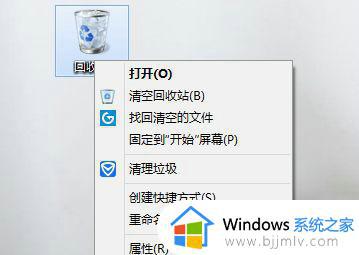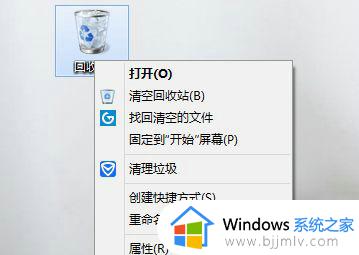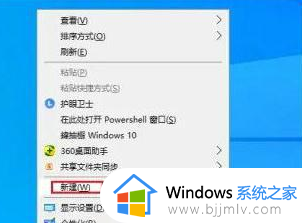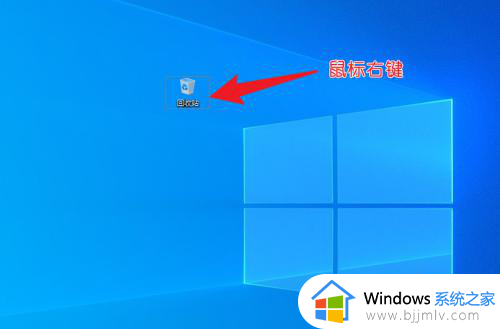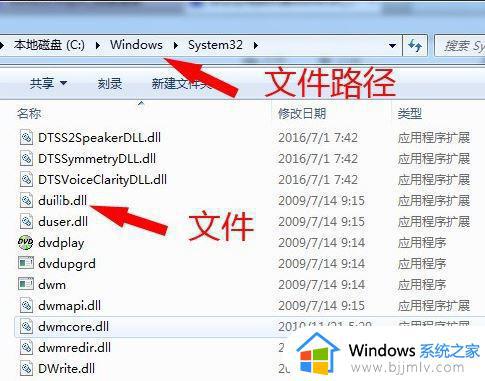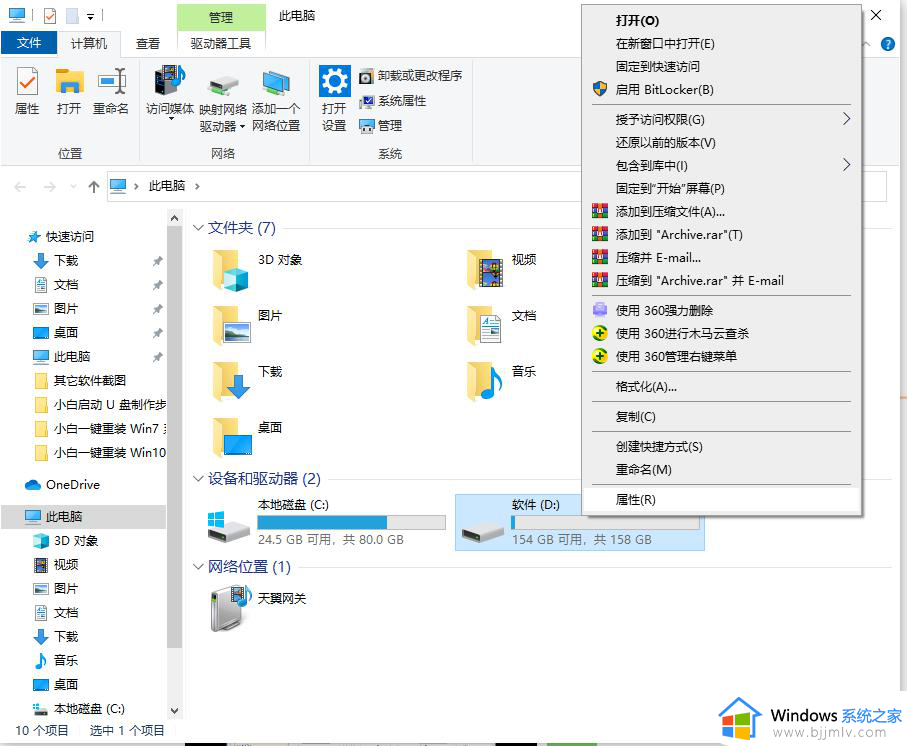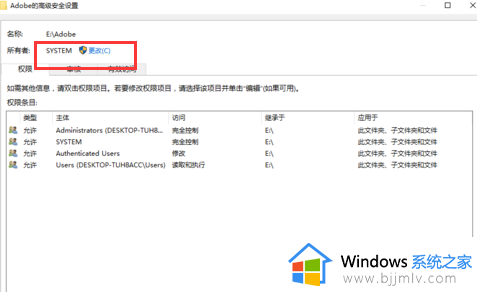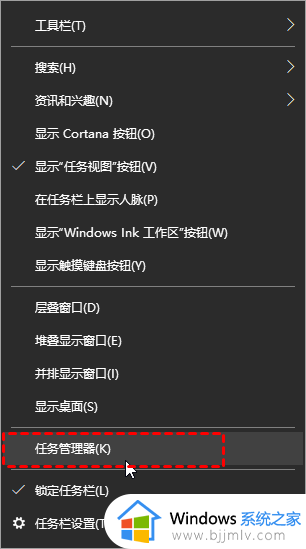win10删除文件不提示确认怎么办 win10删除文件没有提示确认解决方法
更新时间:2023-02-08 14:33:59作者:runxin
在日常使用win10电脑的过程中,对于一些无用的垃圾文件,为了防止过度占用到电脑内存空间,需要及时进行删除,可是当用户在win10电脑上删除文件时,却没有提示确认窗口,对此win10删除文件不提示确认怎么办呢?今天小编就来告诉大家win10删除文件没有提示确认解决方法。
具体方法:
1、右击回收站,选择属性。
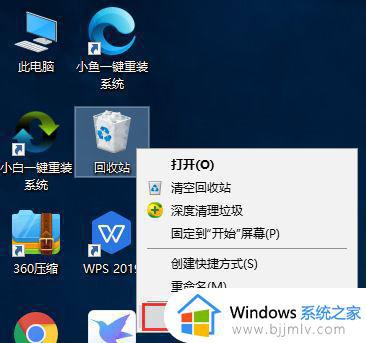
2、在打开的回收站属性中勾选显示删除确认对话框,点击应用确定即可。
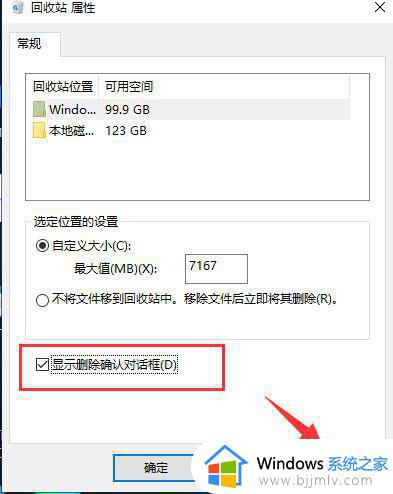
3、来个文件试一下,右击选择删除,看,删除文件的提示出来了,以后就不怕误删除啦。

4、对了,如果还想要找回回收站的文件,一定不要勾选移除文件后立即将其删除。
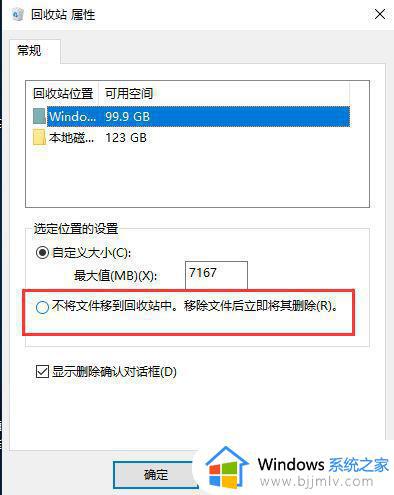
上述就是小编教大家的win10删除文件没有提示确认解决方法了,有需要的用户就可以根据小编的步骤进行操作了,希望能够对大家有所帮助。